Smart Folders & # 8211; Gérer les fichiers sur votre Mac de la façon la plus intelligente
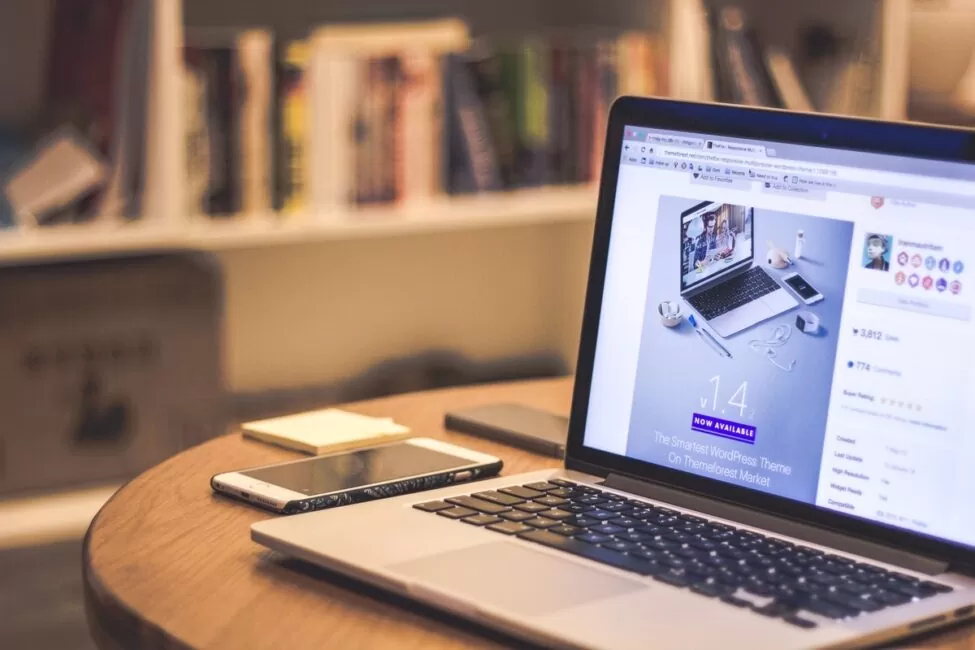
Steve Jobs et compagnie ont investi beaucoup de temps pour faire Mac OS X les fonctions du système d'exploitation les plus faciles et les plus disponibles. Peut-être que la plupart des gens ne réalisent même pas, mais ces petits détails et caractéristiques qui font en utilisant un Mac beaucoup plus agréable. Par exemple, avez-vous déjà utilisé la fonction de l'exposition? Est-ce pas une idée simple? Je suis d'accord que la plupart des systèmes d'exploitation ont intégré de type « Show Desktop », mais lorsqu'il est combiné avec le clavier multi-touch, vraiment obtenir Magie . Faites glisser quatre doigts sur le clavier et aller. Pas besoin de cliquer!
La pièce est un exemple. L'un de mes fonctionnalités préférées, cependant, sont les caractéristiques des dossiers intelligents qui sont intégrés dans le Finder. En fait, la façon dont Apple a construit et conçu Smart Folders est si brillante presque trop facile de manquer.
Pour ceux qui ne connaissent pas, un dossier intelligent est un dossier qui contient une liste des fichiers générés dynamiquement.
Créez votre propre dossier intelligent
Alors, maintenant, nous savons exactement ce qu'un dossier intelligent, essayez de créer votre propre.
Ouvrez le Finder et cliquez sur » Fichier -> Nouveau dossier intelligent ». Finder ouvrira une nouvelle fenêtre avec le titre de fenêtres réglées dans « New dossier intelligent. » Maintenant, entrez un terme de recherche dans la zone callout. tous les fichiers correspondant à votre terme de recherche seront affichés. Lorsque vous êtes satisfait du terme de recherche, cliquez sur le bouton Enregistrer et attribuer un nom à votre nouveau dossier intelligent. Vous pouvez même choisir d'ajouter dans le dossier de la barre latérale si vous le souhaitez. Ainsi, il est toujours quelques clics.
La prochaine fois que vous voulez voir tous liés à « Fichier 500d Canon « Sur votre ordinateur. Il suffit d'ouvrir ce dossier intelligent et avoir la dernière liste des fichiers, sans avoir à changer quoi que ce soit manuellement dans ce dossier. Maintenant, dites-moi si ce n'est pas magique?
Créer des règles complexes avec des dossiers intelligents
L'exemple précédent était une règle assez simple, mais les dossiers intelligents peut faire beaucoup plus. Créons une règle un peu plus complexe et vous comprendrez ce que je veux dire.
Cliquez sur le bouton Enregistrer à côté du signe « + » et une nouvelle ligne d'options apparaissent. Cliquez à nouveau sur le signe « + » et obtenir une autre rangée d'options pour contrôler le grain encore plus fin. Dans l'image ci-dessus, je mis mon dossier intelligent pour ne montrer que des images me JPEG qui ont ouvert au cours des 5 derniers jours. Imaginez un dossier qui vous donne une liste de tous les documents qui ont travaillé dans les derniers, disons, 3 jours. Est-ce pas magie ?
Je sais que j'exagère la partie magique, mais la vérité est que les dossiers intelligents sont une fonctionnalité très puissante et souvent sous-utilisé Mac OS X
Est-ce qu'ils utilisent des dossiers intelligents dans votre flux de travail habituelle?
Est-ce utile? Oui Non
AD Auto 360p 720p 1080p Qualité .st0 {remplissage: #FFFFFFFF;}. {Fill st1: # 0099FFFF;} Top articles1 / 2READ moreThe Débutant # 8217; Guide pour Android
studio Commentaires (10)

Laisser un commentaire